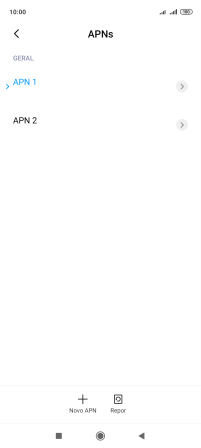1. Procure "Nomes dos Pontos de Acesso (APN)”
Deslize dois dedos sobre o ecrã de cima para baixo a partir do topo do ecrã.
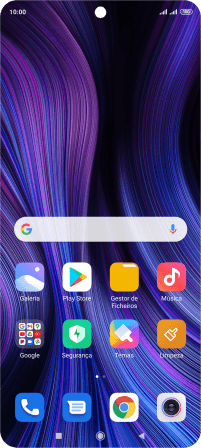
Prima o ícone de definições.
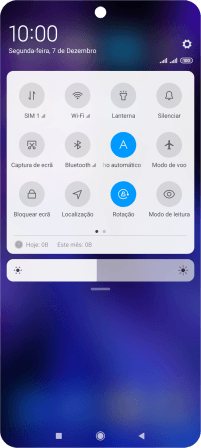
Prima Cartões SIM e redes móveis.
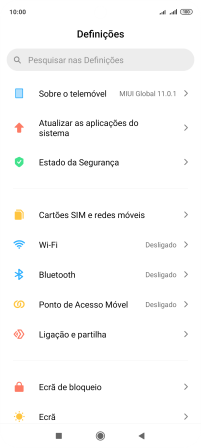
Prima o cartão SIM pretendido.
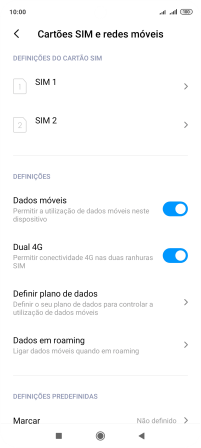
Prima Nomes dos Pontos de Acesso (APN).
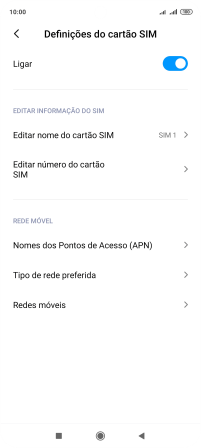
2. Estabeleça uma nova ligação de dados
Prima Novo APN.
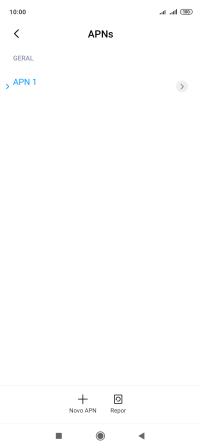
Prima Nome.
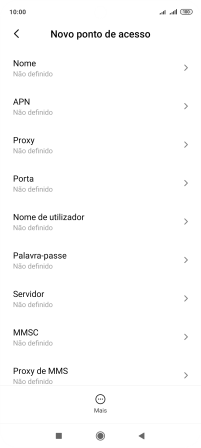
Introduza Vodafone MMS e prima OK.
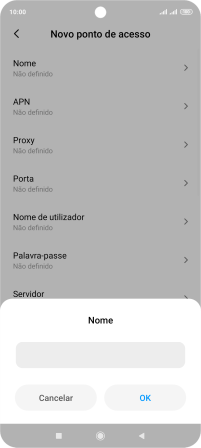
Vodafone MMS
3. Introduza o nome do ponto de acesso (APN)
Prima APN.
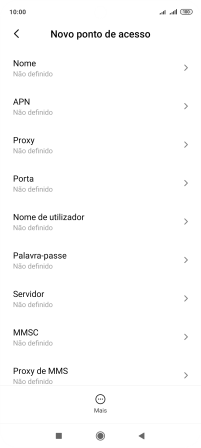
Introduza net2.vodafone.pt e prima OK.
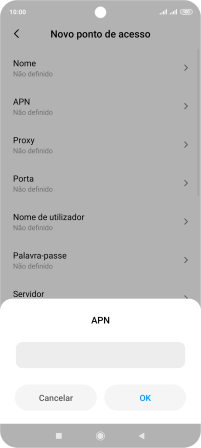
net2.vodafone.pt
4. Introduza o nome de utilizador
Prima Nome de utilizador.
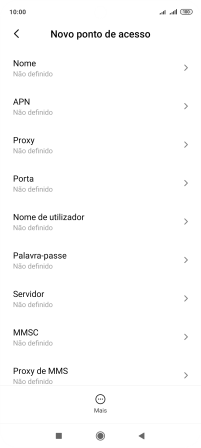
Introduza vodafone e prima OK.
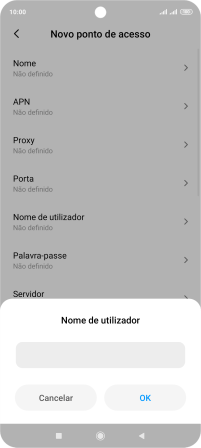
vodafone
5. Introduza a password
Prima Palavra-passe.
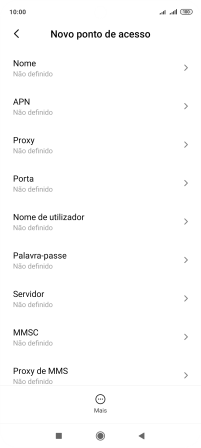
Introduza vodafone e prima OK.
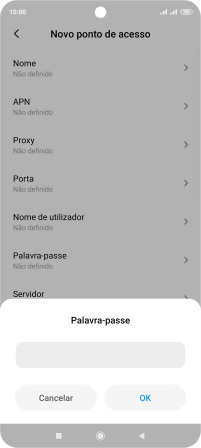
vodafone
6. Introduza o centro de mensagens multimédia
Prima MMSC.
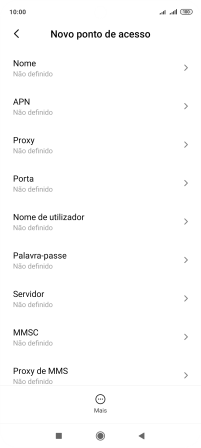
Introduza http://mms.vodafone.pt/servlets/mms e prima OK.
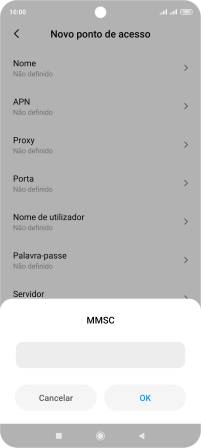
http://mms.vodafone.pt/servlets/mms
7. Introduza o endereço IP
Prima Proxy de MMS.
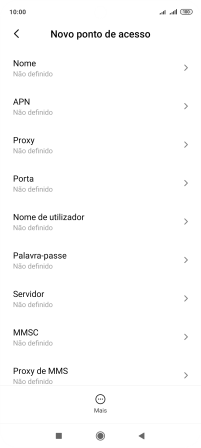
Introduza iproxy.vodafone.pt e prima OK.
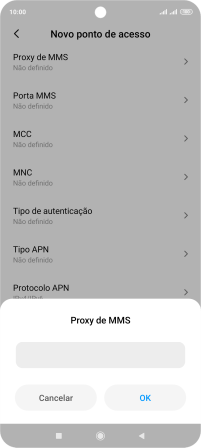
iproxy.vodafone.pt
8. Introduza o número da porta
Prima Porta MMS.

Introduza 80 e prima OK.
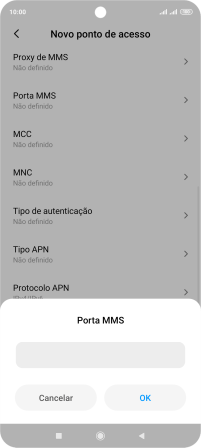
80
9. Introduza o código de país
Prima MCC.

Introduza 268 e prima OK.
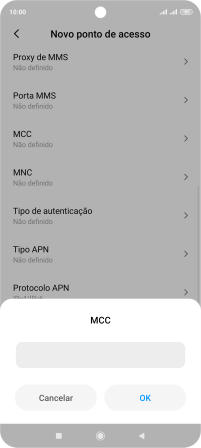
268
10. Introduza o código de rede
Prima MNC.

Introduza 01 e prima OK.
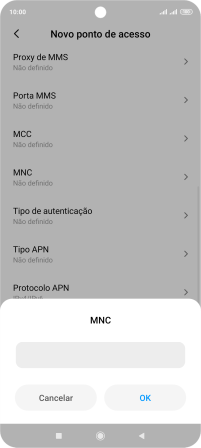
01
11. Escolha o tipo de autenticação
Prima Tipo de autenticação.

Prima a definição pretendida.Nenhum
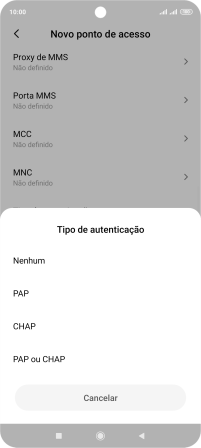
12. Introduza o tipo de APN
Prima Tipo APN.

Introduza mms e prima OK.
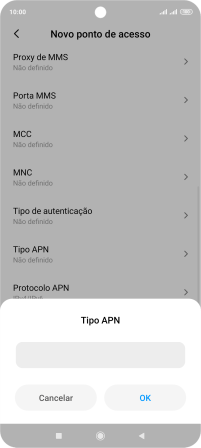
mms
13. Guarde a ligação de dados
Prima Mais.

Prima Guardar.
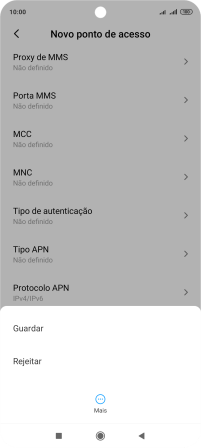
14. Volte ao ecrã inicial
Prima a tecla de início para terminar e voltar ao ecrã inicial.